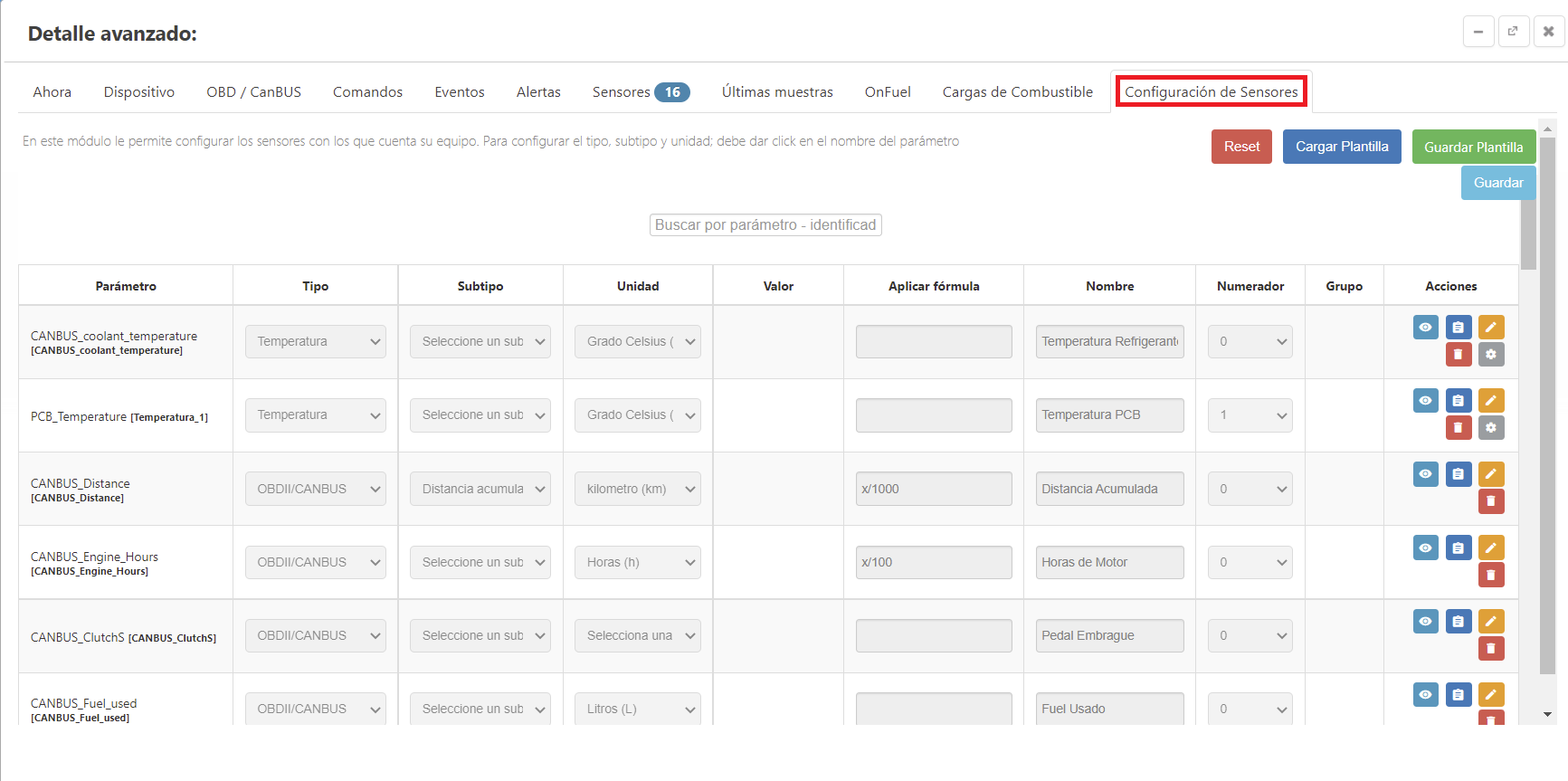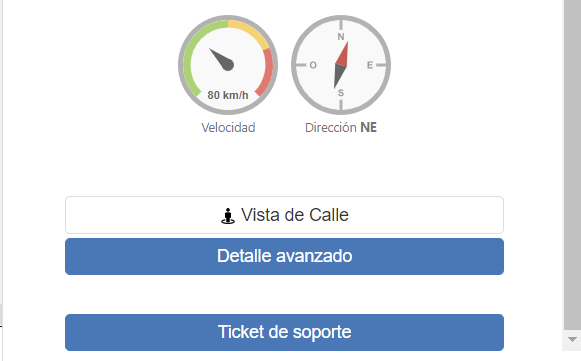Detalle avanzado
Si bajamos hasta el final de la columna encontraremos un botón azul que dice Detalle Avanzado donde encontraremos muchísima más información:
Pestaña Ahora:
Nos brinda la información actualizada de nuestro activo y un mapa de su ubicación actual.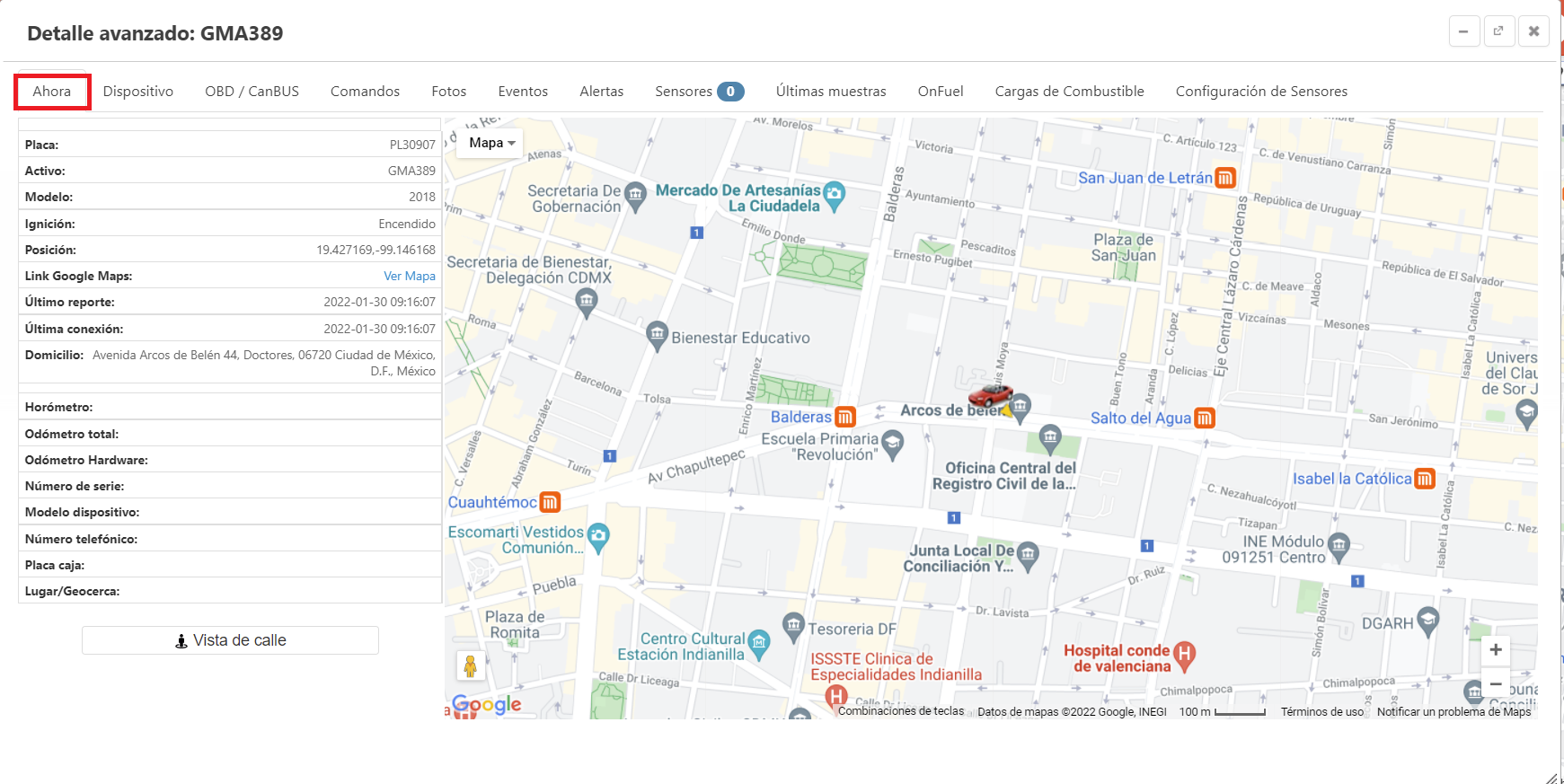
Pestaña Dispositivo:
En esta pestaña encontraremos toda la información del dispositivo instalado en el activo.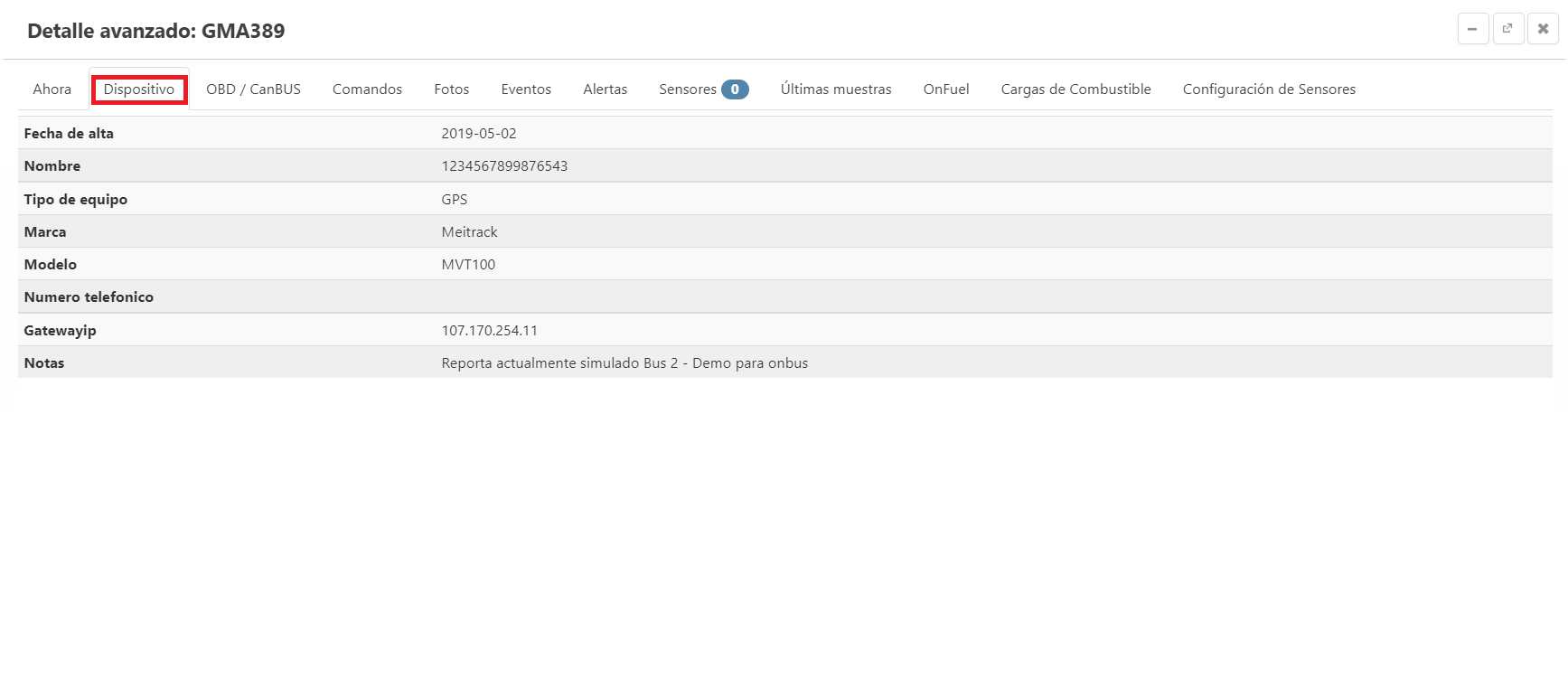
Pestaña OBD/CANBUS:
En esta pestaña la plataforma nos mostrara toda la información de OBD/CANBUS que estamos recibiendo.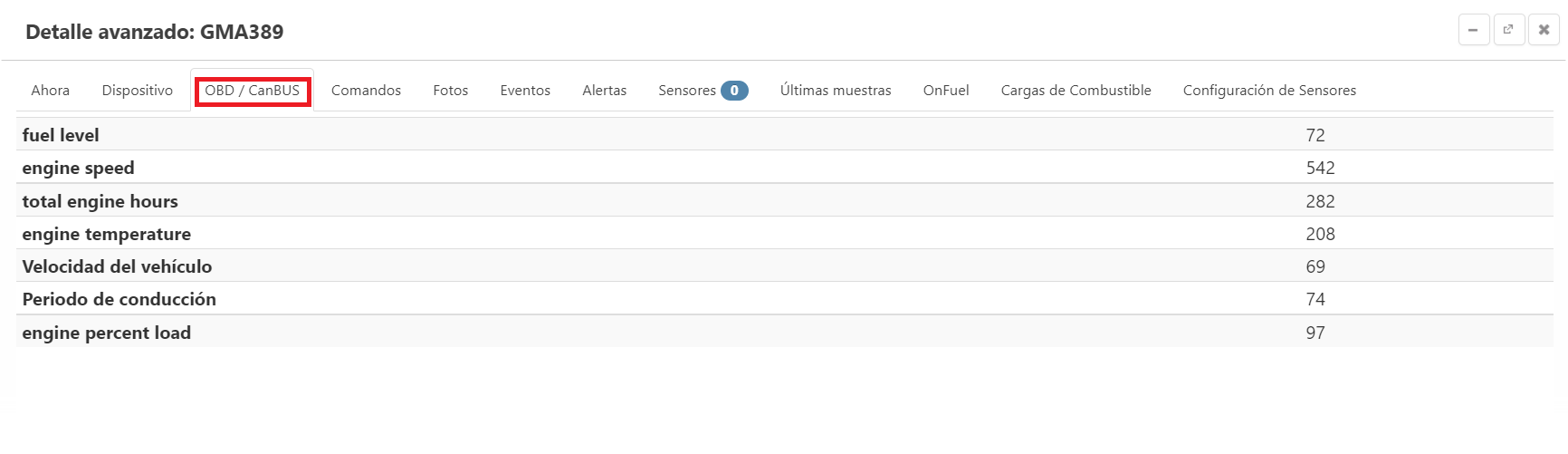
Pestaña Comandos:
En esta pestaña vamos a encontrar un módulo de envío de comandos GPRS al dispositivo instalado en nuestro activo.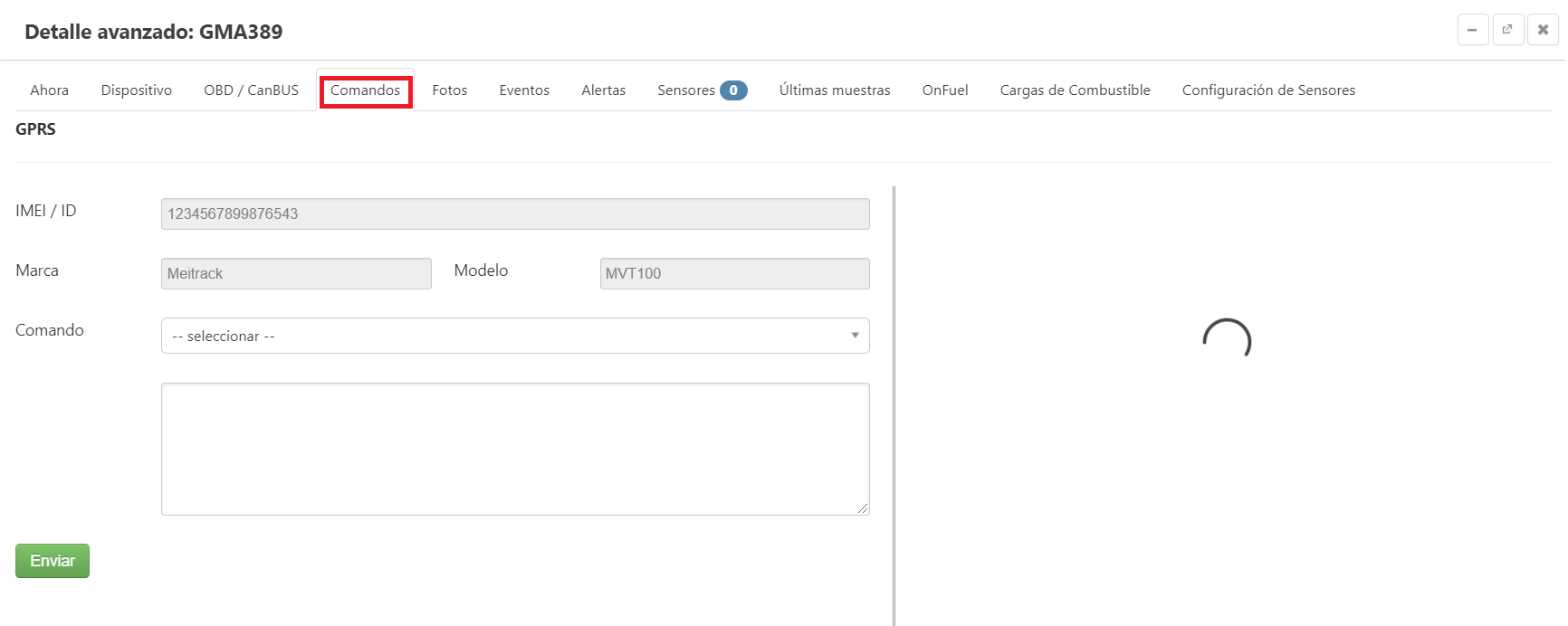
Pestaña Fotos:
En el caso de que su dispositivo tuviera conectada una cámara, esta pestaña encontrara un box para seleccionar desde y hasta que fecha quiere buscar en el repositorio de fotos de su activo. Una vez seleccionadas las fechas se mostraran las fotos en el caso de que existan.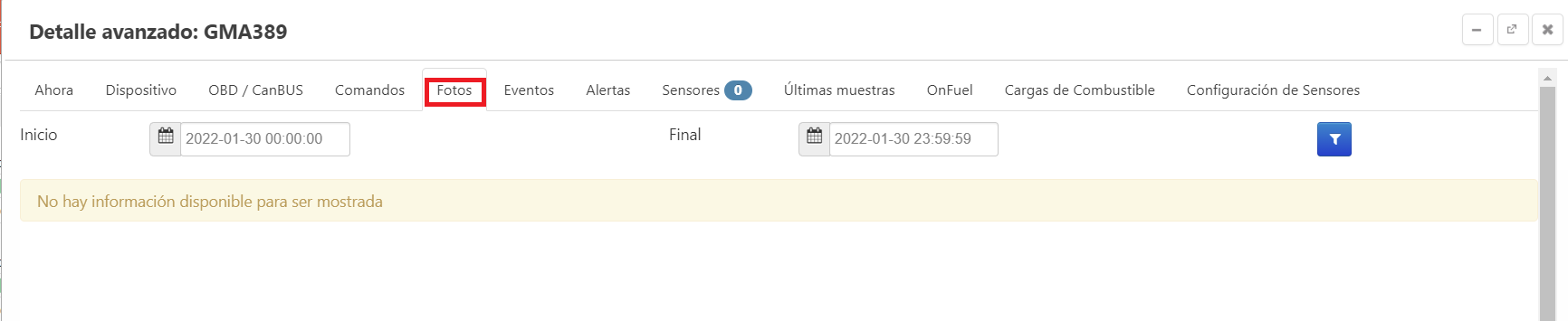
Pestaña Eventos:
En esta pestaña también encontrara un box para filtrar fechas y una vez completado se mostraran los eventos recibidos de su activo.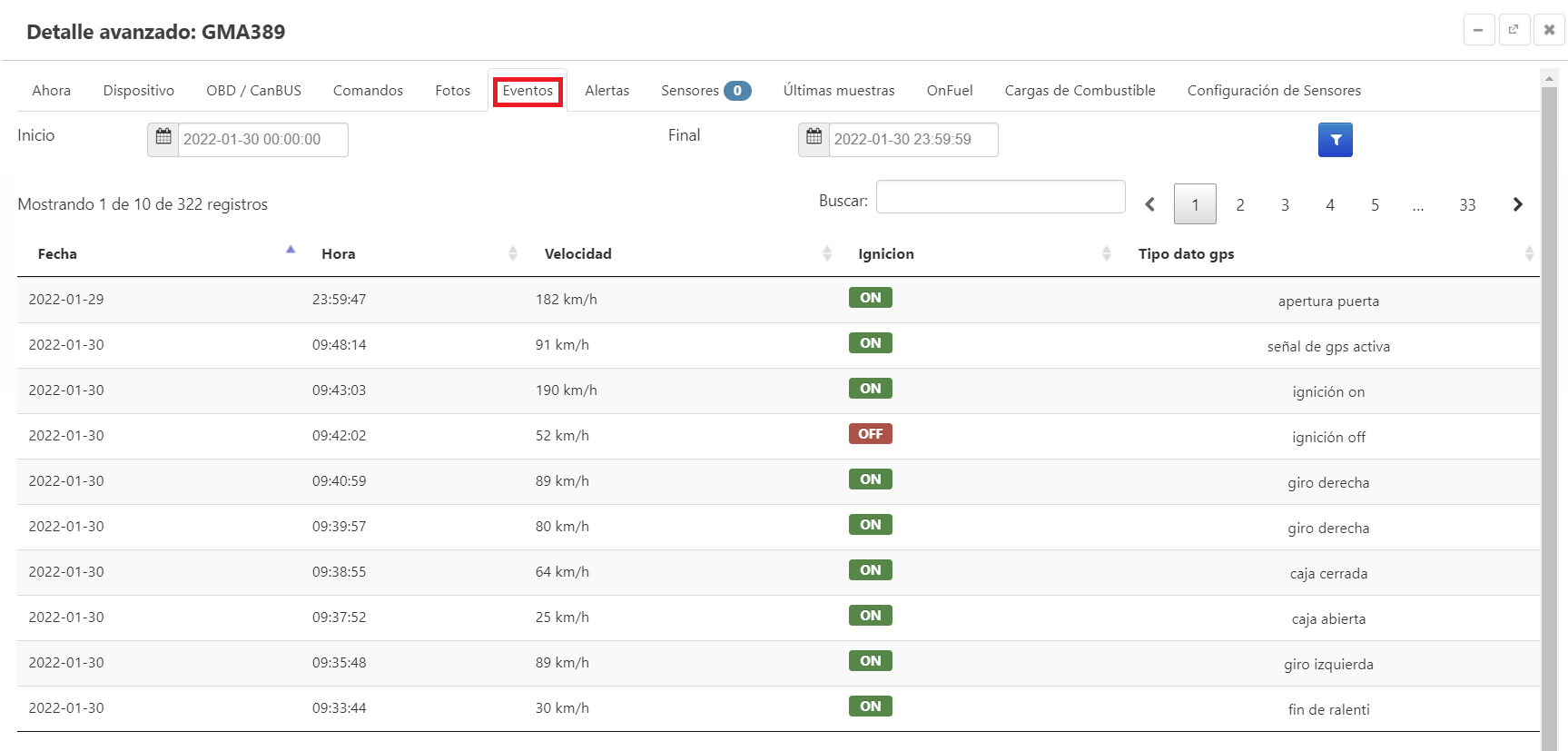
Pestaña Alertas:
De igual forma que vimos en Eventos en esta pestaña la plataforma nos mostrara las Alertas recibidas.
Pestaña Sensores:
Cada día estamos mejorando para que crezcas como empresa de rastreo GPS y es por eso que hemos integrado una nueva vista de sensores a los activos, esto con el fin de tener un mejor control y manejo de estos.
Ahora desde nuestra plataforma cliente se podrán observar todos los sensores asignados al activo, así como tener un reporte de los estados y su posición física en el vehículo.
Esta vista permite ver la imagen del activo, mostrar todos los sensores instalados y poder observar cómo están funcionando, esto para que el cliente pueda tener una vista fácil, rápida e intuitiva de los sensores instalados.
Para poder acceder a esta novedad, en plataforma tenemos que ir al detalle avanzado del activo e ingresar a la sección de sensores.
En la parte posterior encontraremos una sección con iconos, los cuales nos indicarán los últimos eventos emitidos por el activo.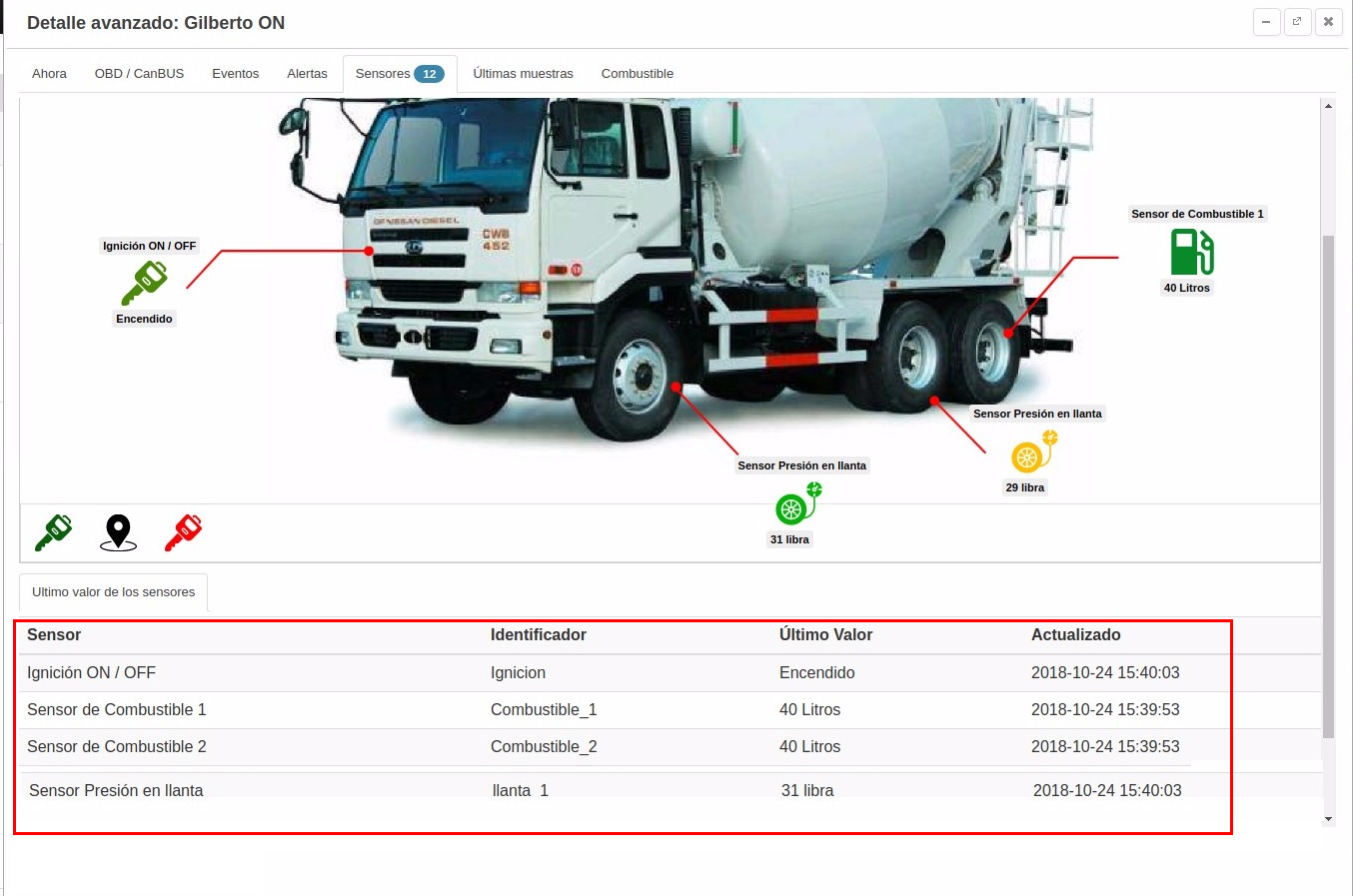
También en este mismo módulo podremos observar un reporte rápido de los sensores instalados, con el valor y detalles por accesorios.
Reportes rápidos integrados
- Sensor: Nombre del sensor seleccionado.
- Identificador: Nombre clave del sensor.
- Último valor: Valor actual del sensor es decir, si es un contador de pasajeros dará el valor al momento de sensor.
- Actualizado: Fecha y hora de los valores.
Pestaña Últimas muestras:
Desde esta pestaña podremos observar y controlar las últimas muestras enviadas por el dispositivo a nuestros servidores.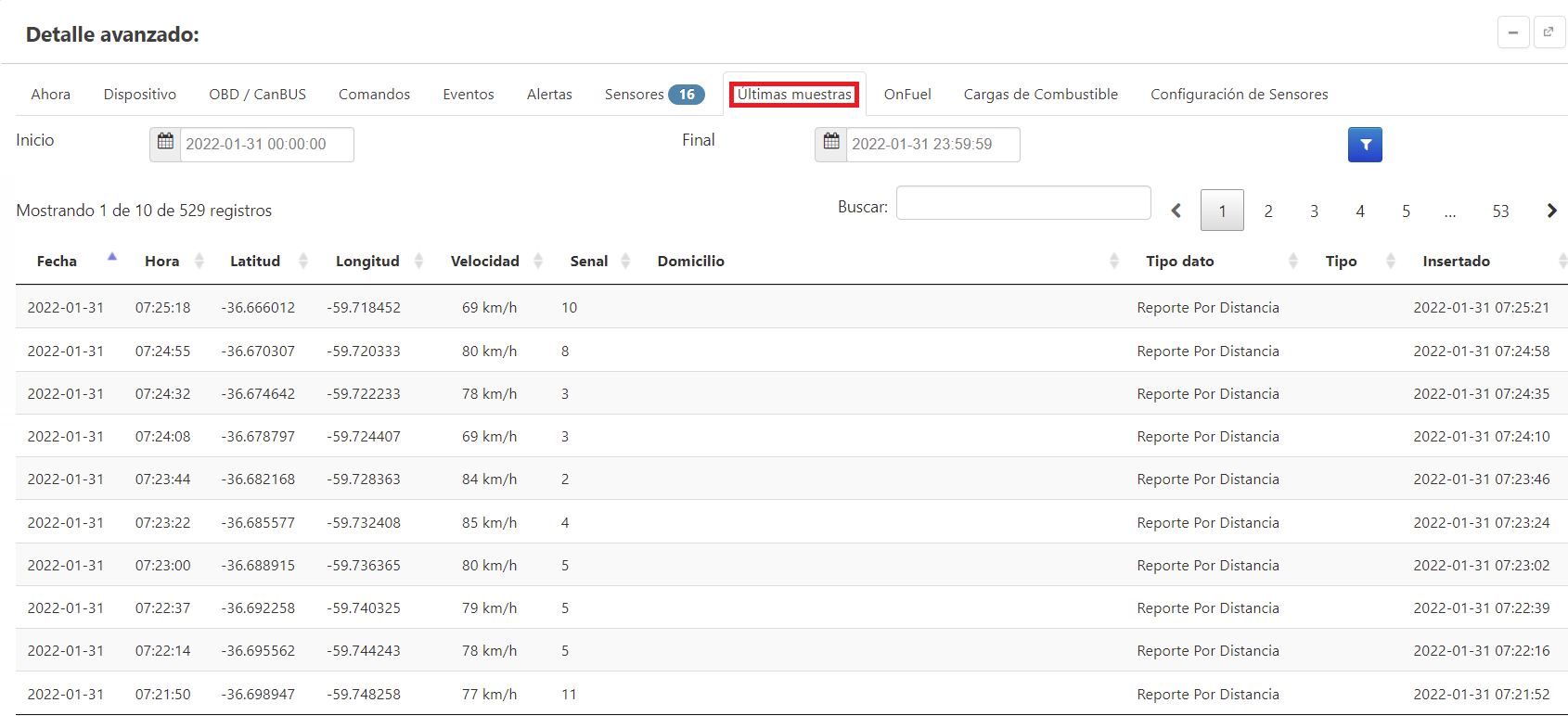
Pestaña OnFuel:
En el caso que nuestro activo dispusiera de un sensor de combustible instalado o el dispositivo disponga de CANBUS, en esta pestaña podrán controlar los consumos de combustible de su activo en la fecha seleccionada. Dispone de diferentes opciones de presentación de datos según su necesidad.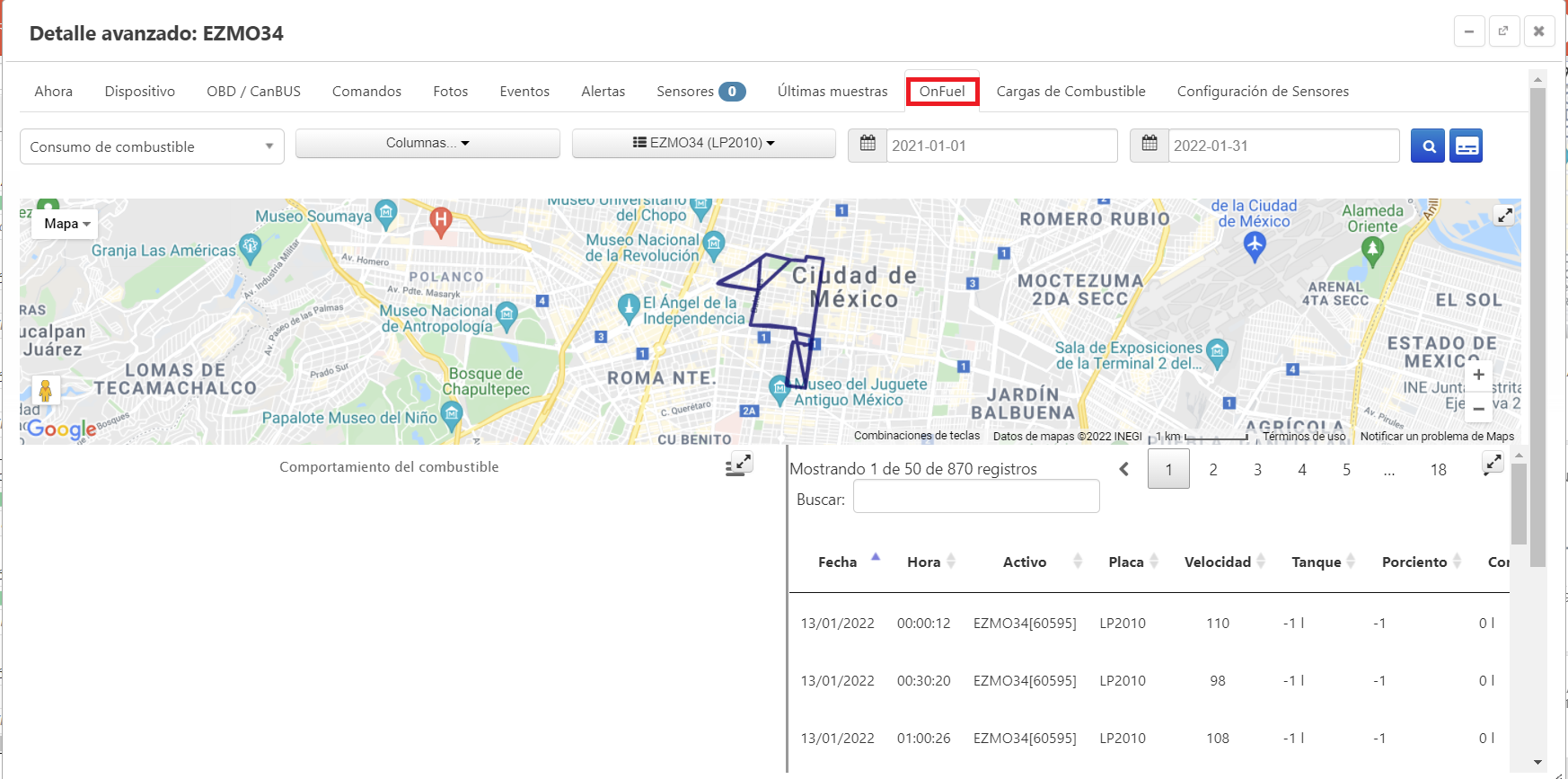
Pestaña Cargas de Combustible:
En esta pestaña podrá visualizar las cargas de combustible controladas por el sistema o podrá cargar una planilla excel con las cargas de combustible realizadas.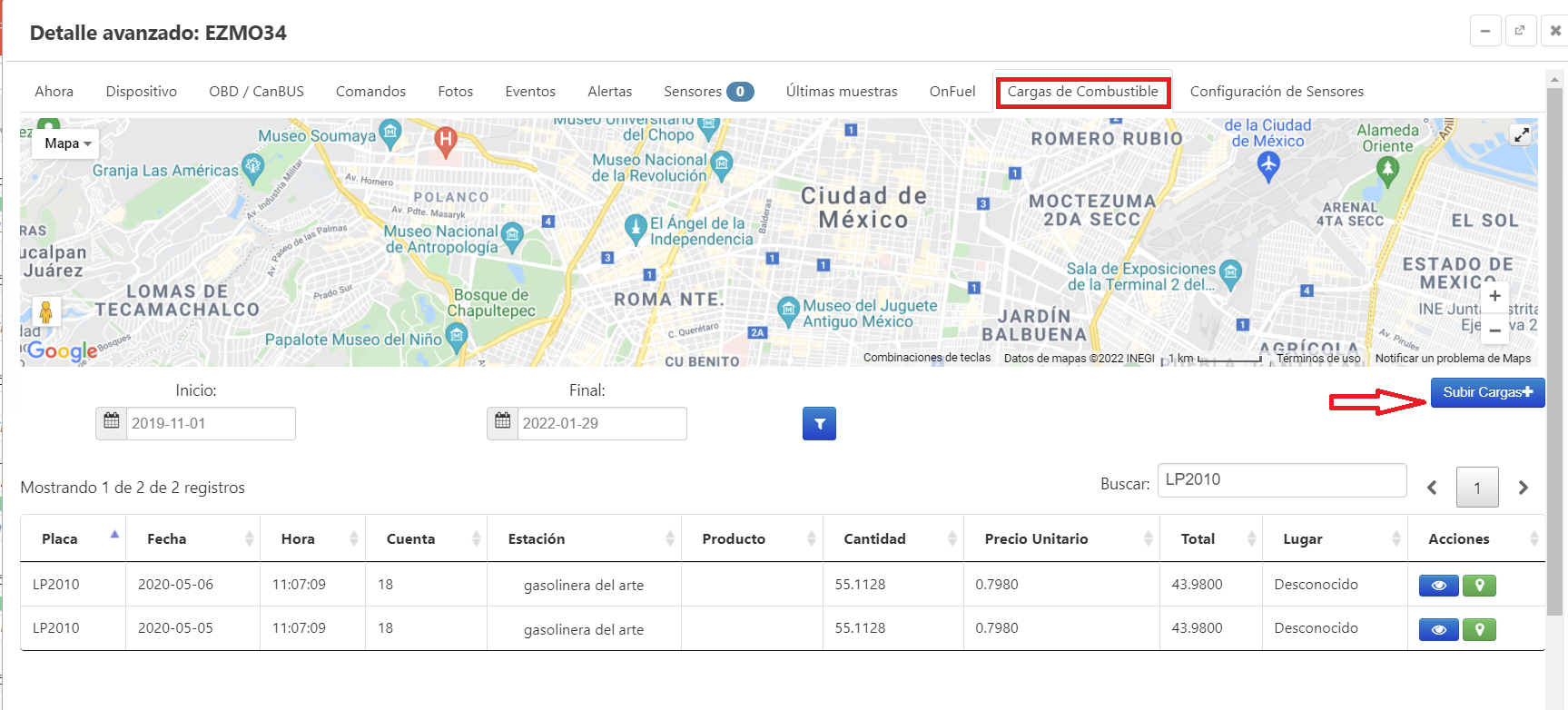
Pestaña Configuración de sensores:
Desde esta pestaña podrá controlar, configurar, y/o editar todos los sensores que estemos recibiendo en la plataforma. Esta función es muy útil para poder mostrar en la plataforma en Detalle de Activos datos que por default no están configurados en el gateway. Desde esta sección daremos de alta los sensores de temperatura, humedad, información OBD/CanBUS, etc. En la columna Parámetros podremos observar el concepto de dato que estamos recibiendo, haciendo doble click sobre el parámetro o pulsando el lápiz de los botones de la derecha podrá seleccionar el tipo de sensor, subtipo y unidad de medida (por ejemplo un sensor de temperatura si la unidad son grados Celsius, etc). También hay la posibilidad de cargar una formula para convertir el dato que lleva en otro formato, por ejemplo si el dato llega en HEX y lo queremos visualizar en Digital, etc. Para mayor facilidad de configuración consulte con su Account.